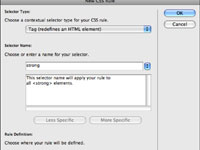Adobe Creative Suite 5 (Adobe CS5) Dreamweaver atbalsta klases stilu izveidi, lai nodrošinātu precīzāku lapas formatējuma kontroli. Varat izveidot klases atlasītājus, kas tiek nosaukti par pamatteksta, teksta, virsrakstu, apakšvirsrakstu un citu elementu stiliem. Atšķirībā no tagu atlasītājiem varat izvēlēties gandrīz jebkuru klases nosaukumu un selektīvi lietot tā stilu vienumiem, ja un kad vēlaties.
Varat arī padarīt savu jauno kārtulu pieejamu vairākām vietnes lapām, definējot jaunu ārējo stila lapu. Šī metode saglabā kārtulas ārējā failā, ko vienlaikus var pievienot vairākām lapām.
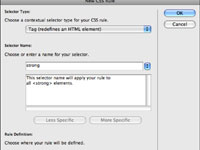
1 Atveriet dialoglodziņu Jauns CSS kārtula.
Atrodiet CSS paneli labajā pusē un noklikšķiniet uz pogas Jauns CSS kārtula apakšā vai izvēlieties Formāts → CSS stili → Jauns.
2Izvēlieties klasi (var attiekties uz jebkuru HTML elementu).
Šī opcija ir atrodama nolaižamajā sarakstā Selector Type.
3 Nosauciet savu jauno klasi.
Tekstlodziņā Atlasītāja nosaukums ievadiet jaunās klases nosaukumu. Varat ievadīt jebkuru nosaukumu, ko vēlaties, taču pārliecinieties, ka tajā nav atstarpju un tas apraksta, kā to izmantosit. Reallycoolstyle ir slikts vārds; virsraksta stils ir labāks nosaukums. Dreamweaver ievieto periodu stila nosaukuma priekšā, jo tas ir nepieciešams nosaukšanas veids.
4Izvēlieties (Jauns stila lapas fails).
Šī ir opcija nolaižamajā sarakstā Noteikumu definīcija apakšā. Noklikšķiniet uz Labi.
5 Tiek parādīts dialoglodziņš Saglabāt stila lapas failu kā.
Atrodiet savas vietnes mapi (vai, ja neesat definējis vietni, mapi, kurā glabāsit visu atbilstošo informāciju, piemēram, attēlu failus un vietnes lapas).
6Ievadiet stila lapas nosaukumu.
Ievadiet atbilstošu nosaukumu, piemēram, main.css vai basic.css, ja tā ir galvenā stilu kopa, ko veidojat savai vietnei. (Dreamweaver faila nosaukuma beigās pievienos obligāto .css paplašinājumu.)
7 Saglabājiet savu stilu.
Atstājiet vietrādi URL tādu, kāds tas ir, un nolaižamajam sarakstam Relatīvais ir iestatīts uz Dokuments. Noklikšķiniet uz Saglabāt.
Jūs esat izveidojis jaunu .css failu vai ārēju stila lapu. Tiek parādīts dialoglodziņš CSS kārtulu definīcija, kurā varat pilnveidot savu jauno stila lapu.